Hotspot personal
En este tutorial, aprenderás a hacer lo siguiente:
• Activa o desactiva rápidamente el hotspot
• Activa o desactiva el hotspot a través de las configuraciones
• Actualiza la contraseña del hotspot
• Cambiar el nombre de la red
• Mira los dispositivos conectados
Activa o desactiva rápidamente el hotspot
Para encender y apagar rápidamente tu hotspot personal, desliza hacia abajo desde la esquina superior derecha de la pantalla para acceder al Control Center, luego mantén seleccionado el centro de la pestaña Connectivity. Selecciona el ícono Personal Hotspot.
Importante: Obtén más información en el artículo de ayuda de Apple: Comparte tu conexión a Internet con hotspot personal. Si no puedes unirte a un hotspot personal o no puedes conectarte a Internet a través de una hotspot personal, haz clic aquí. 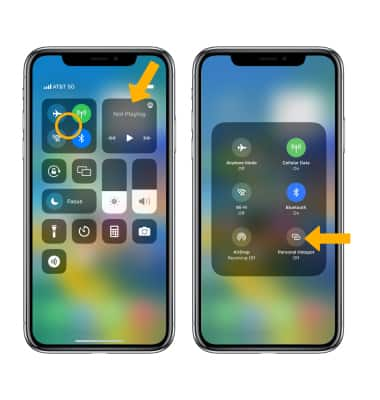
Activa o desactiva el hotspot a través de las configuraciones
1. En la pantalla principal, selecciona la ![]() aplicación Settings.
aplicación Settings.
2. Selecciona Personal Hotspot. Selecciona ![]() el interruptor Allow Others to Join para activar el hotspot móvil.
el interruptor Allow Others to Join para activar el hotspot móvil.
Importante: Wi-Fi debe estar desactivado para habilitar el hotspot personal. 
Actualiza la contraseña del hotspot
Para cambiar la contraseña de tu hotspot personal, desde la pantalla Personal Hotspot selecciona Wi-Fi Password. Edita la contraseña como desees, luego selecciona Done cuando termines. 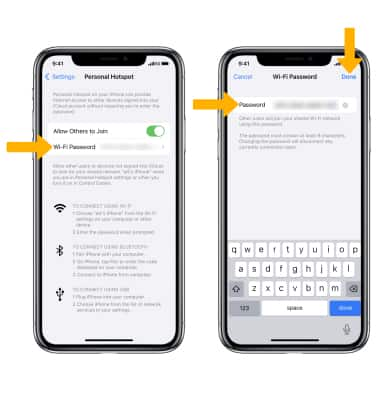
Cambiar el nombre de la red
En la pantalla Settings, selecciona General > About > Name > usa el teclado para actualizar el nombre de tu dispositivo según prefieras > selecciona done.
Importante: el nombre de red del hotspot personal tiene el mismo nombre que tu iPhone. Obtén más información en el artículo de ayuda de Apple: Cambia el nombre de tu iPhone. 
Mira los dispositivos conectados
Cuando el dispositivo está conectado a la red Wi-Fi de un hotspot, el ![]() ícono Personal Hotspot aparecerá en la barra de estado de la pantalla bloqueada.
ícono Personal Hotspot aparecerá en la barra de estado de la pantalla bloqueada.
Importante: Se pueden conectar varios dispositivos simultáneamente al hotspot personal de tu iPhone. Para ver la cantidad de dispositivos conectados al hotspot personal, desliza hacia abajo desde la esquina superior derecha de la pantalla para acceder a Control Center, luego mantén seleccionada la pestaña Connectivity. La cantidad de dispositivos conectados aparecerá debajo de Personal Hotspot.